Ne kapcsolja ki a laptop a Windows 7 bevezetése, 8, mit kell tennie, számítógép segítségével
A tagok folyamatosan szembesülnek problémákkal különböző területeken zavarok kihúzza a PC sem kivétel. Most próbálja leírni a tevékenységének célja és tanácsot, mit kell tennie, ha nem kapcsolja ki a laptop segítségével a dob a Windows 7, 8.
Utasítás alkalmas minden gyártó a laptopok: asus, acer, hp, és mások. Azt javasoljuk, hogy olvassa el a cikket, hogy miért nem lehet kikapcsolni a számítógépet a Windows 7, 8, hogy növelje esélyeit a problémának felszámolása.
Az azonosító notebook ki megszakítások, akkor képes lesz arra, hogy segítsen a Windows-esemény naplók. Minden hibák és tévedések rögzíti az adatokat naplók. Egy tapasztalatlan felhasználó nehéz lesz rendezni őket, de néhány gondolatot, fésülködés magazinok is érjen fel. Ez a lépés nem kötelező, így kihagyhatja azt.
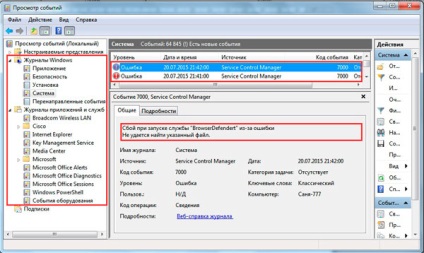
Tehát ha nem zavarja keresi a hibákat, azt javaslom, hogy fontolja meg a leggyakoribb hibákat, ami miatt a laptop nem kapcsol ki, miután a munka befejezése, valamint a módját, hogy legyőzni őket.
Változó notebook hálózati eszköz beállításai
Notebook - egyetlen egységet és egy speciális áramellátó rendszer. E beállítások módosítása érinti a leállás választ. És így, a módszer működik mind OS windose 7, valamint a nyolc.
Kattintson a Start gombra, írja be az „Eszközkezelő” a kereső, kattintás az Enter billentyűt. Nyolc terhelés a csempézett felület, akkor lehet tudni, hogyan lehet a Start gomb a Windows 8. A jobb oldalon a Device Manager, kattintson duplán az elem «USB-vezérlők” annak nyilvánosságra hozatalát. Megjegyzés: a «Generic USB Hub» (ha van ilyen), a "Root USB-Hub". Több ilyen elemeket. Elvégezni az összes alábbi lépéseket.

Kattintson duplán az USB vezérlő hogy menjen be a tulajdonságait. Látogassa meg a „Power Management”, majd törölje az opciót, hogy a készülék kikapcsol, nyomja meg az OK gombot (lásd a képet).
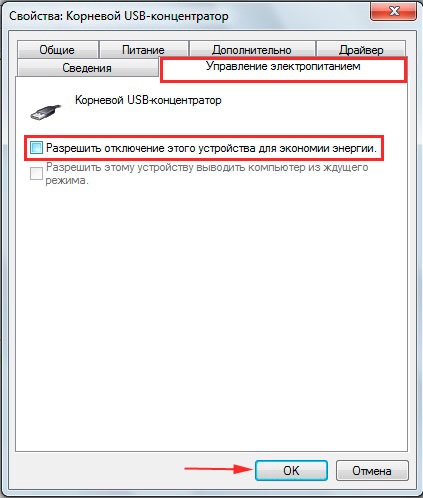
Ne feledje, hogy a cselekvéseket fog kiváltani gyorsított elem csatorna, de nem jelentősen. Próbálja meg kikapcsolni a laptopot, ha nem hagyja, megyünk tovább.
Letiltása a gyorsindító Windows 8
Funkció - gyors indítás, be van kapcsolva alapértelmezésben OS windose 8. és segítségével működik a hibernáció a laptop. Látod, a hatalom újra megjelenik. Ebben az időben, egy helyen a készülék beállításait, menj a beállítások notebook teljesítmény, ahol a múltban az anyag változik az idő alvó üzemmódban. Vajon az ilyen intézkedéseket.
1. A Win + W, elindítható keresés. Írja be a „hatalom”, kattintson a gombra.
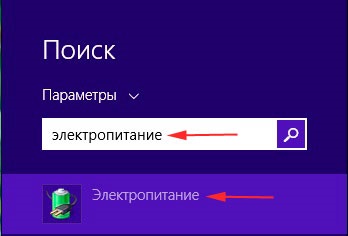
2. Nyomja meg a „Power gomb akció” a bal oldali menüben. Az ablakban, kattintson a linkre, hogy lehetővé teszi, hogy változások (a képen látható) és az alsó törölje az „Enable gyors kezdet.” Ezután kattintson a „Változtatások mentése”.
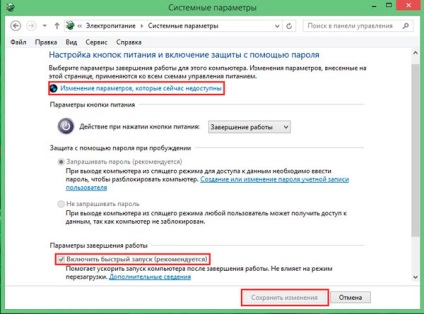
3. Az ablak bezárása. Megpróbálja kikapcsolni, ha nem le a laptop a Windows 7 bevezetése, 8. Ezután lépni szerkesztésekor.
A rendszerleíró adatbázis szerkesztése BootExecute
BootExecute paraméter határozza meg a viselkedését be- és kikapcsolása. Ha meg akarja változtatni ezt.
Fontos! Készítsen biztonsági másolatot a regisztrációs vagy a rendszer-visszaállítási pontot. Bármilyen változás is káros hatással.
1. Hívja fel a Windows 7 registry ablak (vagy 8 itt). Kövesse a lánc szakaszok SessionManager, válassza ki. A jobb oldalon kattintson 2-szer az egeret a lehetőséget BootExecute.
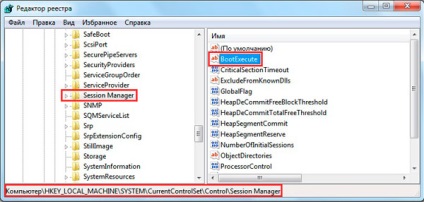
2. Törölje az összes értéket, helyettük autochk * (mint a képen). Kattintson az OK gombra, zárja be az ablakot.
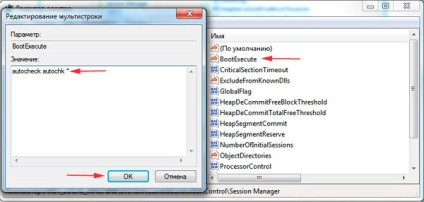
3. Indítsa újra a számítógépet. Megint nem megy ki? Menjünk tovább.
Gyors ki a laptop
Számos program a laptop kikapcsol PC időzítő és azonnal. Ezek közé tartoznak:
Logikus lenne, hogy egy példát, a kik értették, hogyan működnek. Például, hogy a kapcsolót, akkor itt letöltheti.
Szereljük ki a kapcsolót, futtatni. A program jelenik meg a tálcán, amelynek leállítás ikonra. Kattintson a tálcán a jobb gombbal az ikonra a lehetőség változtatni a nyelvet magyar. Ugyanebben a menüben, mutasson a „kikapcsol”, majd nyomja meg a „most”, hogy kapcsolja ki a laptop. Ne felejtsük el, hogy minden aktív programok.
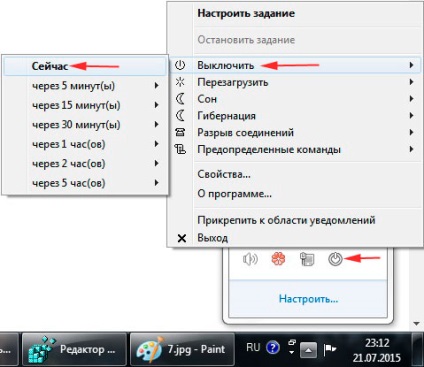
A program szimulálja az intézkedés a szabványos segédprogram le, a lehetőséget, hogy megtalálható a cikkben, hogyan kell kikapcsolni a számítógépet a parancssorban. Hozhat létre bat fájl kikapcsolni írásban a parancs szintaxisa.
Itt megtalálja az összes ajánlások, amelyek elősegítik a kérdésre, hogy mi a teendő, ha nem kapcsolja ki a laptop segítségével a dob a Windows 7, 8. A probléma sok oka lehet. Néha van megoldásának nehézsége, de van egy hatalmas komplexum a problémák megoldását a laptop ki.